So verbinden Sie Wi-Fi vom Linux Terminal mit dem Befehl nmcli
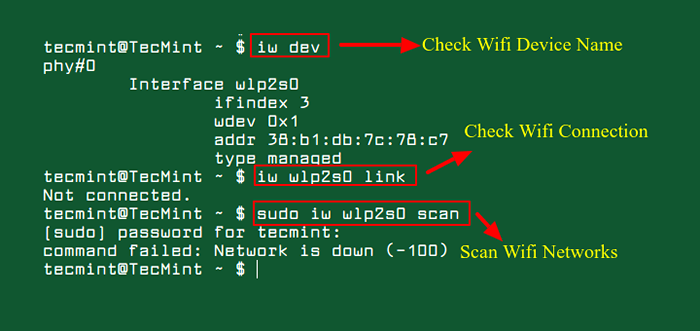
- 747
- 134
- Janin Pletsch
Es gibt mehrere Befehlszeilen-Tools zum Verwalten einer drahtlosen Netzwerkschnittstelle in Linux-Systemen. Einige davon können verwendet werden, um einfach den Status der drahtlosen Netzwerkschnittstelle anzuzeigen hoch oder runter, oder wenn es mit einem Netzwerk verbunden ist) wie z iw, iwlist, IP, Ifconfig und andere.
Und einige werden verwendet, um eine Verbindung zu einem drahtlosen Netzwerk herzustellen. Dazu gehören: NMCLI, ist ein Befehlszeilen-Tool, das zum Erstellen, Zeigen, Bearbeiten, Löschen, Aktivieren und Deaktivieren von Netzwerkverbindungen sowie zur Steuerung und Anzeige des Netzwerkgerätes verwendet wird.
Starten Sie zunächst mit dem folgenden Befehl den Namen Ihres Netzwerkgeräts. Aus der Ausgabe dieses Befehls ist der Gerätename/die Schnittstelle WLP1S0 wie gezeigt.
$ iw dev Phy#0 Schnittstelle WLP1S0 IfIndex 3 WDEV 0x1 ADDR 38: B1: DB: 7C: 78: C7 Typ Managed
Überprüfen Sie als Nächst.
IW WLP2S0 Link Nicht verbunden.
Führen Sie im obigen Ausgang über das Gerät mit keinem Netzwerk verbunden. Führen Sie den folgenden Befehl aus, um verfügbare Wi-Fi-Netzwerke zu scannen.
sudo iw WLP2S0 Scan Befehl fehlgeschlagen: Netzwerk ist ausgefallen (-100)
Wenn man die Ausgabe des obigen Befehls berücksichtigt, ist das Netzwerkgerät/die Schnittstelle RUNTER, Sie können es drehen An (HOCH) mit dem IP -Befehl wie gezeigt.
$ sudo ip link set WLP1S0 UP
Wenn Sie den folgenden Fehler erhalten, bedeutet dies, dass Ihr WLAN auf Laptop oder Computer hart blockiert ist.
RTNetLink Antworten: Der Betrieb ist aufgrund von RF-Kill nicht möglich
Um zu entfernen oder zu entsperren, müssen Sie den folgenden Befehl ausführen, um den Fehler zu lösen.
$ echo "Blacklist HP_WMI" | sudo tee /etc /modprobe.D/HP.Conf $ sudo rfkill entsperren alle
Dann versuchen Sie sich zu drehen AN das Netzwerkgerät noch einmal und sollte diesmal funktionieren.
$ sudo ip link set WLP1S0 UP
Wenn Sie das kennen Essid des Wi-Fi-Netzwerks, mit dem Sie eine Verbindung herstellen möchten, wechseln Sie zum nächsten Schritt, andernfalls geben Sie den folgenden Befehl aus, um die verfügbaren Wi-Fi-Netzwerke erneut zu scannen.
$ sudo iw WLP1S0 Scan
Und schließlich eine Verbindung zum Wi-Fi-Netzwerk mit dem folgenden Befehl herstellen, wo Hackernet (Wi-Fi-Netzwerk SSID) und localhost22 (Passwort/Pre-Shared-Schlüssel).
$ nmcli dev WiFi Connect Hackernet Passwort localhost22
Überprüfen Sie Ihre Konnektivität, sobald sie verbunden sind.
$ ping 8.8.8.8 Ping 8.8.8.8 (8.8.8.8) 56 (84) Daten Bytes. 64 Bytes von 8.8.8.8: ICMP_SEQ = 1 TTL = 48 Time = 61.7 ms 64 Bytes von 8.8.8.8: ICMP_SEQ = 2 TTL = 48 Time = 61.5 ms 64 Bytes von 8.8.8.8: icmp_seq = 3 ttl = 48 time = 61.6 ms 64 Bytes von 8.8.8.8: icmp_seq = 4 ttl = 48 time = 61.3 ms 64 Bytes von 8.8.8.8: ICMP_SEQ = 5 TTL = 48 Zeit = 63.9 ms ^c --- 8.8.8.8 Ping-Statistiken --- 5 Pakete übertragen, 5 empfangen, 0% Paketverlust, Zeit 4006 ms RTT min/avg/max/mdev = 61.338/62.047/63.928/0.950 ms
Das ist es! Ich hoffe, dieser Artikel hat Ihnen geholfen, Ihre einzurichten W-lan Netzwerk aus der Linux -Befehlszeile. Wie immer, wenn Sie diesen Artikel nützlich empfanden, teilen Sie Ihre Gedanken im Kommentarbereich unten mit.
- « Linux Fun - So erstellen Sie ASCII -Textbanner im Terminal
- So richten und konfigurieren Sie die Netzwerkbindung oder das Teaming in RHEL/CentOS 7 - Teil 11 »

